Como limpar o cache do Protocolo de Resolução de Endereço (ARP) no Windows 10
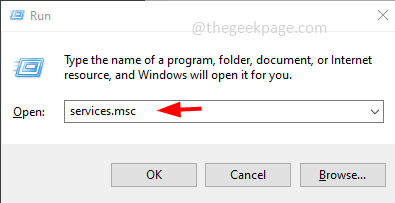
- 3816
- 336
- Leroy Lebsack
O protocolo de resolução de endereço (ARP) é usado para mapear endereços MAC para endereços IP. Todos os hosts em uma rede terão seu próprio endereço IP, mas a placa de interface de rede (NIC) terá endereços MAC em vez de endereços IP. ARP é o protocolo usado para associar o endereço IP a um endereço MAC. Todas essas entradas são coletadas e colocadas no cache ARP. Os endereços mapeados são armazenados no cache e geralmente não causam nenhum dano. Mas se houver entradas incorretas ou se o cache ARP estiver danificado, ocorreram problemas de conectividade, problemas de carregamento ou erros. Então você precisará limpar o cache ARP e corrigir o erro. Neste artigo, examinaremos diferentes métodos de como limpar o cache do ARP.
Método 1: Usando o Windows Services
Etapa 1: Abra o prompt de execução usando Windows + r teclas juntas. Tipo Serviços.MSc e acertar digitar
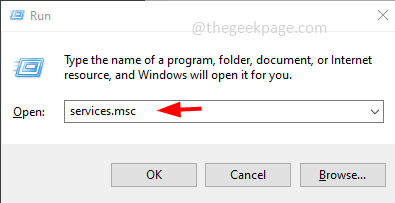
Etapa 2: Isso abrirá a janela de serviços. Procurar por Roteamento e acesso remoto, dobro clique nele para abri -lo
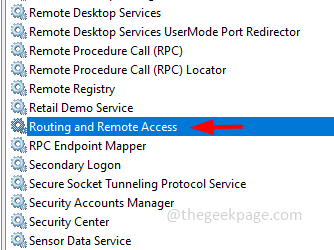
Etapa 3: Pare o serviço clicando no Parar botão
Etapa 4: Desative o serviço, clicando em comece tipo suspenso e selecionando desabilitado Da lista suspensa
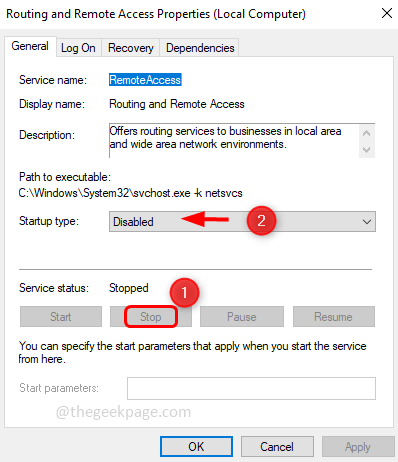
Etapa 5: para salvar as alterações, clique em Aplicar e OK
Etapa 6: Reiniciar o computador
Método 2: Use o prompt de comando
Etapa 1: Abra o prompt de comando Como um administrador. Para fazer esse tipo de CMD na barra de pesquisa do Windows, segure o Ctrl e mudança chaves, e atingir digitar
Etapa 2: Uma janela de controle de conta de usuário aparecerá, clique em sim
Etapa 3: No tipo de janela de prompt de comando interface netsh ip excluir arpcache e acertar digitar
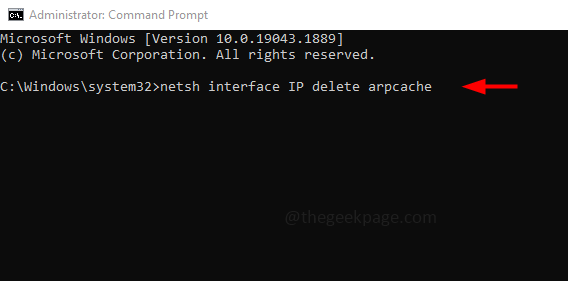
Etapa 4: o comando será executado e a resposta que você obteria é OK
Etapa 5: Reiniciar o computador
Como alternativa, se você quiser verificar o cache do ARP e excluí -lo, poderá usar os comandos abaixo
Etapa 1: para mostrar Todos os caches copiam o comando abaixo e colá -lo no prompt de comando. Então bata digitar. Aqui -uma bandeira exibe todo o cache ARP
arp -a
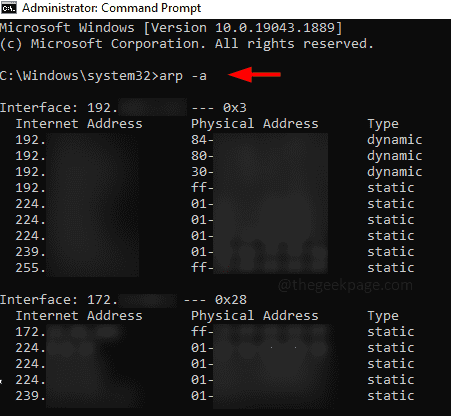
Etapa 2: para excluir O cache copia o comando abaixo e colar -o no prompt de comando. Então bata digitar. Aqui a bandeira -d excluiu todo o cache ARP
arp -d
Etapa 3: Reiniciar o sistema
É isso! Espero que este artigo seja útil. Obrigado!!
- « O documento do Microsoft Office está bloqueado para edição por outro erro do usuário [Correção]
- A pausa solicitada, continuar ou parar não é válida para este serviço »

